Înregistrați videoclipuri, sunet, joc și cameră web pentru a înregistra cu ușurință momente prețioase.
2 moduri explicative de a înregistra Vimeo pe 2025 [Online și desktop]
Probabil ați folosit Vimeo pentru a partaja sau viziona videoclipuri pe platformă. Ați experimentat vreodată stocarea sau postarea lor încrucișată pe diverse platforme de social media, dar nu ați reușit să faceți acest lucru? Înregistrarea videoclipurilor Vimeo pentru a le partaja acum! Deși spectatorii nu pot descărca videoclipuri dacă editorul folosește o versiune gratuită a platformei, vă puteți gândi să le înregistrați folosind un înregistrator de ecran! Continuați să citiți această postare, deoarece are 2 instrumente diferite care pot înregistra cu ușurință videoclipuri Vimeo! Încearcă-le acum!
Lista Ghidului
Partea 1: Cum să ecranizați Vimeo Record online prin Vimeo Record Partea 2: Modul profesional de a înregistra ecranul Vimeo pe Windows/Mac Partea 3: Întrebări frecvente despre cum să înregistrați ecranul VimeoPartea 1: Cum să ecranizați Vimeo Record online prin Vimeo Record
Există o mulțime de moduri de a înregistra Vimeo online. Pe lângă acele utilitare de înregistrare a ecranului încorporate pe Windows sau Mac, diverse browsere oferă utilizatorilor mai multe extensii pentru a înregistra videoclipuri pe o pagină web. Cu Vimeo, are o extensie Chrome numită Vimeo Chrome Extension - Vimeo Record. Funcțiile și butoanele acestei extensii Chrome sunt bine compuse pentru o înregistrare ușoară pe ecran a oricăror videoclipuri de pe ecran încărcate pe platforma Vimeo. În plus, permite utilizatorilor să înregistreze simultan ecranele Vimeo și camerele web ale acestora. Deci, dacă doriți să înregistrați videoclipuri pe Vimeo cu ușurință, această extensie Vimeo Chrome este una dintre cele mai bune opțiuni de alegere. Acum, cum să ecranizați înregistrarea Vimeo Online prin Vimeo Record? Iată pașii despre cum îl utilizați:
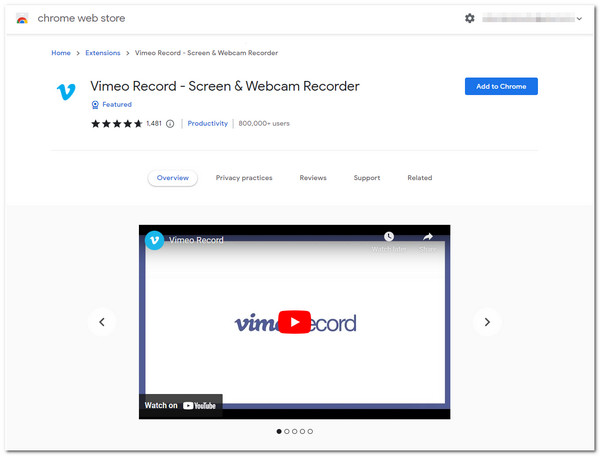
Pasul 1Lansați-vă Crom browser de pe computer, mergeți la magazin web chrome, și căutați Înregistrare Vimeo - Înregistrare ecran și cameră web. După aceea, selectați prima opțiune și faceți clic pe Adăugați în Chrome butonul din colțul din dreapta de lângă numele extensiei Chrome. Apoi confirmați selecția bifând Adăugați extensia butonul de pe a Caseta de dialog.
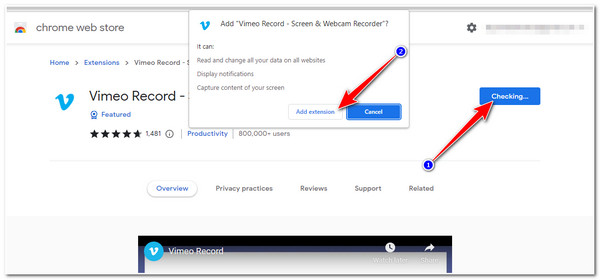
Pasul 2Permiteți înregistrarea Vimeo să vă folosească camera și microfonul făcând clic pe Permite buton. Apoi, aranjați câteva setări bifând Ecran butonul pentru a captura întregul ecran Vimeo. De asemenea, puteți înregistra camera web selectând aparat foto sau captura ambele videoclipuri și cameră web.
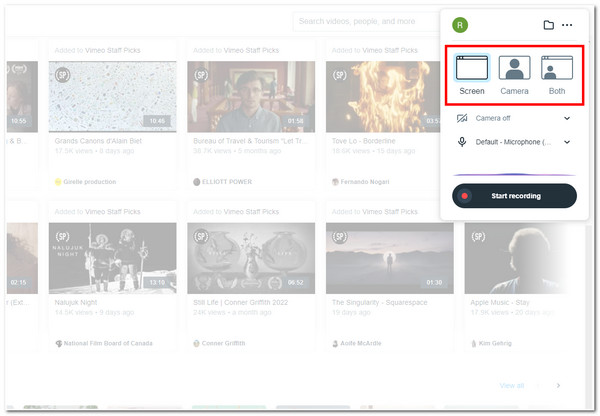
Pasul 3De asemenea, puteți seta unde să vă salvați înregistrarea făcând clic pe Pliant pictograma, alegând site-urile pe care doriți să le integreze și personalizând tastele rapide făcând clic pe Mai multă opțiune cu 3 pictograme punctate. După ce ați terminat, puteți începe să înregistrați un videoclip încărcat sau să înregistrați fluxul live Vimeo făcând clic pe Începeți înregistrarea buton.
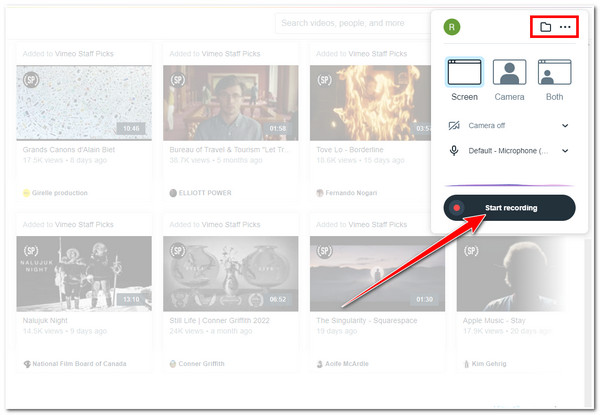
Cu toate acestea, deoarece această extensie Vimeo Chrome poate fi utilizată pe platforma Chrome și utilizează internetul, există cazuri în care veți întâmpina probleme de întârziere din cauza conexiunii dvs. la internet. În afară de asta, o extensie Chrome ca aceasta folosește cicluri de memorie și CPU, ceea ce duce adesea la performanța lentă a browserului. În plus, această extensie lasă un filigran pe înregistrările dvs. dacă utilizați versiunea gratuită, ceea ce vă face să ezitați să vă încărcați înregistrările pe alte platforme de partajare video. Dacă acest lucru vă determină să găsiți o soluție alternativă pentru a înregistra video video online, treceți la următoarea parte!
Partea 2: Modul profesional de a înregistra ecranul Vimeo pe Windows/Mac
Este, într-adevăr, extensia Vimeo Chrome - Vimeo Record este una dintre cele mai bune soluții pentru a înregistra videoclipuri Vimeo ușor și direct. Cu toate acestea, aceste dezavantaje vă vor împiedica cu siguranță să îndepliniți nevoia unei înregistrări video Vimeo convenabile. Pentru a depăși acest lucru, puteți folosi un profesionist 4Easysoft Screen Recorder instrument ca cea mai bună alternativă! În plus, acest instrument acceptă înregistrarea anumitor zone ale ecranului, a unei ferestre și a întregului ecran al computerului. În plus, poate înregistra, de asemenea, orice videoclipuri Vimeo la calitate înaltă și fără probleme de lag. Acestea sunt doar o privire a caracteristicilor și capacităților sale; dacă doriți să aflați mai multe despre înregistrarea videoclipurilor Vimeo, explorați celelalte funcții avansate ale acesteia de mai jos!

Îmbunătățit cu capacitatea de a înregistra simultan atât videoclipurile Vimeo, cât și camera web.
Oferiți opțiuni de ajustare a ieșirii pentru a îmbunătăți calitatea înregistrărilor dvs. video Vimeo.
Echipat cu taste rapide personalizabile, vă puteți modifica sau seta combinațiile de taste pentru a iniția cu ușurință și rapiditate capturi de ecran pornire/oprire/pauză/facere.
Acceptați formate media de înaltă calitate și fără pierderi pentru a vă exporta înregistrările video Vimeo.
100% Securizat
100% Securizat
Cum să utilizați instrumentul 4Easysoft Screen Recorder pentru a înregistra Vimeo pe Windows sau Mac
Pasul 1Viziteaza 4Easysoft Screen Recorder instrument pe site-ul său oficial pentru a-l descărca și instala pe computerul dvs. Windows sau Mac. După aceea, lansați instrumentul, faceți clic pe butonul Video Recorder și accesați Vimeo.

Pasul 2Apoi, alegeți Deplin opțiunea dacă doriți să capturați întregul ecran al computerului dvs. În caz contrar, dacă browserul dvs. Chrome, unde este accesat în prezent Vimeo, se află în fereastra minimizată, bifați Selectați regiunea/fereastra. Ca alternativă, puteți muta și ajusta limitele pentru a captura zona exactă a ecranului în care se află videoclipul Vimeo.

Pasul 3După aceea, porniți Sunet de sistem făcând clic pe Intrerupator butonul pentru a înregistra Vimeo cu sunet. Dacă doriți să vă înregistrați vocea în timpul înregistrării, porniți butonul Microfon bifând-o Intrerupator buton. De asemenea, le puteți regla volumul volumului mutându-le corespunzătoare Glisoare de volum.

Pasul 4După ce totul este setat, faceți clic pe REC butonul pentru a înregistra Vimeo Livestream sau videoclipuri publicate. De asemenea, puteți aplica forme, linii, săgeți și înștiințări în timpul procesului de înregistrare, pe care le puteți găsi în caseta de instrumente încorporată a instrumentului.

Pasul 5Dacă ați terminat de înregistrat, bifați Stop pictograma, iar instrumentul vă va aduce apoi la secțiunea sa de previzualizare. Puteți tăia părțile nedorite de început și de sfârșit ale videoclipului Vimeo înregistrat în secțiunea de previzualizare. Odată mulțumit, faceți clic pe Export butonul pentru a salva și stoca fișierul în spațiul de stocare local.

Partea 3: Întrebări frecvente despre cum să înregistrați ecranul Vimeo
-
Pot exporta videoclipul Vimeo înregistrat într-un alt format în afară de MP4?
Din păcate, nu poți. Odată ce ați terminat de descărcat fișierul înregistrat, Vimeo îl salvează și îl stochează automat pe stocarea locală în format MP4. În setările sale, nu sunt disponibile opțiuni pentru a modifica formatul de ieșire.
-
Pot folosi Extensia Vimeo Chrome - Vimeo Record pe Mac?
Da! Puteți. Cu toate acestea, puteți utiliza acest lucru numai în browserul Chrome. Dacă Chrome nu este disponibil pe Mac, mai întâi trebuie să îl descărcați.
-
Vimeo notifică editorul despre un videoclip dacă îl înregistrez pe ecran?
Nu, Vimeo nu are o funcție care să notifice editorii că videoclipurile lor sunt înregistrate pe ecran. Chiar dacă utilizați Windows, Mac, Android sau iPhone-ul dvs. de înregistrare a ecranului încorporat și programe terțe, Vimeo tot nu alertează niciun editor.
Concluzie
Pentru a rezuma totul, puteți înregistra videoclipuri Vimeo prin extensia sa Vimeo Chrome numită Vimeo Record și cea mai bună alternativă. Acest instrument simplu vă poate oferi o modalitate ușoară de a înregistra orice videoclipuri publicate pe platforma Vimeo. Cu toate acestea, folosind instrumentul, este posibil să întâmpinați probleme tehnice sau de rețea. Dacă apar aceste probleme, cea mai bună soluție alternativă pentru a depăși acest lucru este folosirea unui profesionist 4Easysoft Screen Recorder instrument. Cu funcțiile sale puternice, puteți obține cel mai convenabil mod de a înregistra videoclipuri Vimeo pe Windows sau Mac. Simțiți-vă liber să vizitați site-ul web pentru a descoperi celelalte caracteristici ale acestuia și pentru a le folosi direct!
100% Securizat
100% Securizat


